Sida Loo Bixiyo Adobe Premiere Pro: Hagaha Bilowga
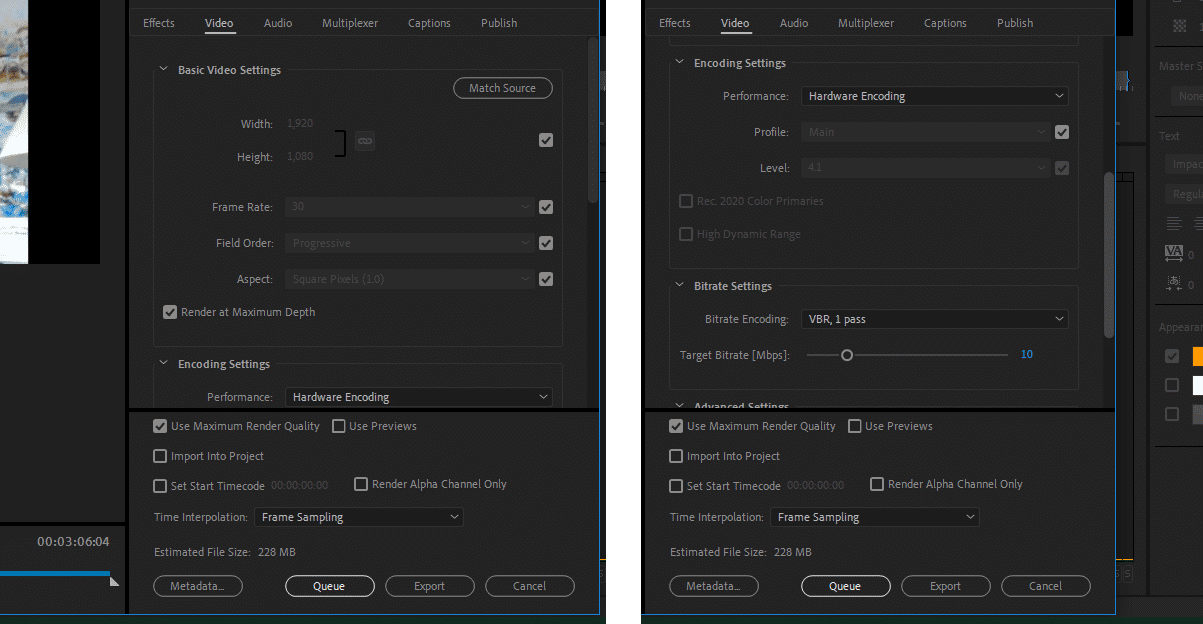
Shaxda tusmada
Miyaad dareentay dib u dhac markaad dib u ciyaarsiinayso mashaariicdaada fiidyaha ee Adobe Premiere Pro? Waxaa laga yaabaa in xargaha la booday, ama saamaynta iyo kala-guurka uma muuqdaan kuwo si sax ah u shaqeynaya. Haddii ay taasi dhacdo, sababta ugu badan ee suurtogalka ah waa in mashruucu u baahan yahay waxqabad. Bixinta waxay qaadataa waqti yar, laakiin waxaa fiican in la sameeyo si loo hubiyo in mashruucaagu uu dib ugu soo laabanayo xawaare buuxa iyo tayada. Casharkan, waxaanu ku tusi doonaa sida loo bixiyo Premiere Pro CC si loo helo waxtarka ugu badan Aasaaska Horudhaca Horudhaca >Maxay Samaynta Bixinta?
Sidoo kale eeg: Sida loo kala qaybiyo cajaladaha DaVinci Resolve 17Premiere Pro waxay u shaqeysaa iyadoo tixraacaysa hantidaada galka kaydsan. Iyadoo tani ay ka caawinayso in cabbirada mashruuca ay yareeyaan lana maareyn karo, waxay u horseedi kartaa arrimo ku saabsan dib-u-ciyaarista mashruucaaga.
Marka aad ku darto muqaal fiidiyowyo, saameyno, ama u gudubka wakhtigaaga, Premiere wuxuu si toos ah u awoodi doonaa inuu dib u soo celiyo. mashruuc aad ku aragto. Laakin maskaxda ku hay, dib uguma soo noqnoqon samaynta sidaas! Soo bandhigida qayb ka mid ah mashruucaaga waxay ka dhigan tahay in Premiere uu abuurayo muuqaal muuqaal ah oo qarsoon gadaashiisa. Dabadeed, marka aad u timaaddo inaad daawato clipkaas, Premiere waxa uu tixraacayaa nooca horudhaca ah halkaas oo dhammaan midabka, saamaynta, iyo kala-guurka ay ka yihiin qayb ka mid ah clip-ka
>Haddii aad wax ka beddesho clip ama saamayn, waxaad u baahan doontaa inaad dib u soo celiso qaybtaas si Premiere uu u sameeyo fayl horudhac cusub. Haddii aan wax isbeddel ah la samaynclip-ku wuxuu sii wadi doonaa tixraaca faylka horudhaca ah oo ku siinaya xawaare buuxa iyo dib u soo celin tayo leh.>Maxay ka dhigan yihiin Midabaynta?Premiere Pro waxa ay tilmaamaysaa marka mashruucu u baahan yahay in lagu soo bandhigo taxane midabyo leh Waqtiga ugu sarreeya
- >
- > 13> Cagaar: Haddii aad leedahay bar cagaaran oo ku taal xagga sare ee jadwalkaaga, waxay la macno tahay muuqaalka ayaa la sameeyay, waxaana jira fayl horudhac la xidhiidha oo ku xidhan qaybta. Waxaad awoodi doontaa inaad dib ugu soo celiso mashruucaaga xawaare buuxa iyadoon wax kala goyn lahayn.
- Jaalle: Baararka huruudda ah wuxuu muujinayaa inaanu jirin fayl muuqaal ah oo la sameeyay oo la xidhiidha goos gooska. Taa baddalkeeda, Premiere wuxuu u soo bandhigi doonaa goos gooska, saamaynta, ama qaabka kala-guurka iyadoo qaabaysan wax yar ka hor inta aanu gaadhin bartaas inta lagu jiro dib u soo celinta. Baar jaale ah ayaa soo bixi doona haddii clip-ka aan la bixinin uu fudud yahay, waana in dib loo soo celiyaa iyada oo aan wax dhibaato ah lahayn clip, laakiin si ka duwan birta wax-soo-saarka jaalaha ah, clip-ku waxay u badan tahay inuu si weyn u saameeyay ama adag yahay oo shaki la'aan wuxuu sababi doonaa dib u dhac inta lagu jiro dib-u-ciyaarista , tani waxay kuu sheegaysaa in aanu jirin fayl muuqaal ah oo la sameeyay oo la xidhiidha clip-ka, laakiin codec-ka warbaahinta aad isticmaalayso waa mid fudud oo ku filan in loo isticmaalo fayl horudhac ah. Waxaad awoodi doontaa inaad dib ugu ciyaarto mayaArrimaha.
Qaybta 2: Sida wax loogu bixiyo Premiere Pro
Kahor intaadan bilaabin habka wax-bixinta, waxaad u baahan tahay inaad qeexdo goobta shaqada ee aad rabto inaad bixiso. Haddii aad rabto inaad bixiso wakhtiga oo dhan, waxaad u gudbi kartaa tallaabada xigta, laakiin waa lagama maarmaan inaad barato inaad si joogto ah u bixiso qaybaha markaad tagto
Qeex goobta shaqada
0>Si aad u qeexdo goobta aad rabto inaad bixiso, dhig ciyaartaada bilowga qaybta oo taabo Isi aad u calaamadiso barta (waxaad sidoo kale isticmaali kartaa Alt+[ama >Doorashada+[). U dhaqaaji madaxa cayaaryahanka ilaa dhamaadka qaybta oo tabo Osi aad u calaamadiso (waxaad sidoo kale isticmaali kartaa Alt+]ama Option+]) .0>Haddii aad tan samayso wakhtiga iyo daawashada warbaahinta labadaba, waxa aad arkaysaa xulashada oo la iftiimiyay marka aad ku darto qodobbada ka soo baxa. Ka dib waxaad jiidi kartaa darafyada aagga si aad u bedesho xulashada wax kasta oo aad u baahan tahay.>>Samee Faylka Horudhac adiga oo dooranaya aagga>Marka aad doorato aagga. Haddii aad rabto inaad bixiso, waxaad ka heli kartaa xulashooyinka soo-bandhigista ee Menues-ka taxanahaee sare.Waxaa jira 4 ikhtiyaar oo kala duwan oo lagu bixiyo:
>>> 13>1. Samee Saamaynta Soo Bixinta > 19>
U isticmaal tan si aad u soo saarto mid ka mid ah baararka cas ee wakhtigaaga. Wax-soo-saarka noocan ahi wuxuu si gaar ah u eegayaa saamaynta iyo kala-guurka, kuwaas oo ah sababta ugu badan ee dib-u-dhaca mashaariicda. Waxaad sidoo kale riixi kartaa oo kaliya Soo celi ama Geli kiiboodhkaaga marka aad qeexdo goobta shaqada
Sidoo kale eeg: 15 Popular DJ Saamaynta Codka & amp; Xirmooyinka la soo dejiyo 2022 >Haddii aadan rabin inaad bixiso wakhtiga oo dhan maadaama laga yaabo inaad la shaqaynayso mashruuc weyn, isticmaal doorashadan marka aad u baahan tahay inaad ka shaqeyso oo keliya qayb ama qayb ka mid ah wakhtiga. Tani waxay kaa caawin doontaa inaad si dhakhso leh uga shaqeyso isbeddelada daqiiqadaha ugu dambeeya.
> 4. Samee maqalAdoo si buuxda ugu nool sida magaceeda, shaqadani waxay samayn doontaa kaliya maqalka goobta shaqada ee aad dooratay. Doorashadani waa mid aad u fiican haddii aad ku shaqeyneyso saameyno badan oo dhawaaqa ama raadadka muusiga, laakiin muuqaal aad u fudud. Sida caadiga ah, Adobe si toos ah uma soo bandhigto maqalka iyadoo la socota fiidyaha waxayna u baahan doontaa soo bandhigid si gaar ah. Haddii aadan rabin tan asalka ah, waxaad damin kartaa tan adiga oo beddela habaynta daaqadda dookhyada.
Qaybta 3: Pro Tips & Cilad-sheegid>Muxuu Mashruucaygu u Qaadanayaa Muddo Dheer inuu Bixiyo? Waxay noqon kartaa in qalabkaagu ku dhibtoonayo ama uu yahay uun mashruuc weyn. Mid ka mid ah cabashooyinka ugu badan ee ku saabsan bixinta waa, "waxay ku bilaabatay si degdeg ah ka dibna runtiigaabisay.” Tani waxay u badan tahay in lagu sameeyo baarka Horumarka Render.Markaad bixiso, baararka horumarka ee uu soo bandhigo Premiere waxa loo shaqeeyaa sidii boqolleyda. Tani waxay ku salaysan tahay tirada clips ee goobta shaqada ee la sameeyay. Haddii ay jiraan 4 clips wakhtigaaga, waxay mid walba la mid noqon doontaa 25% ee mashruuca, iyada oo aan loo eegin inta uu clipkaasi jiro. Haddii clip-kaaga koowaad uu dheer yahay 5 ilbiriqsi, kan labaadna uu yahay 20 ilbiriqsi, labaduba waxay matalaan 25% ee bar-socodyada horumarka. Si kale haddii loo dhigo, rubuca kowaad wuxuu qaadan doonaa waqti ka yar kan labaad.
>Talooyinka soo bandhigida wax ku oolka ah>- Si aad u sameyso sida ugu dhakhsaha badan, hubi inaad isticmaalayso kaadhka garaafyada saxda ah, taasina waxaad haysataa RAM kugu filan.
- Isticmaal SSD (Solid State Drive) si aad u kaydiso mashaariicdaada tafatirka ee muhiimka ah. Tani waxay gacan ka geysaneysaa kordhinta xawaaraha labada Premiere iyo nidaamka tafatirka.
- Waxaad joojin kartaa samaynta wakhti kasta barta horumarka. Bandhiga samayntu waxa ay ku dhammaatay qaab dhismeedyo, markaa waxa aad haynaysaa faylal kasta oo la sameeyay ka hor inta aanad joojin samaynta. ><12 12>Markaad dhoofinayso mashruucaaga, Premiere renders ka dib wuu cadaadiyaa. Haddii mashruucaaga la sameeyay, waxaad waqti ku badbaadin kartaa dhoofinta adiga oo dooranaya sanduuqa hubinta ee Isticmaalka. Premiere Pro ayaa markaa isticmaali doona faylalka horudhaca ee isku-buufinta halkiiIn ka badan ka samaynta meel eben >>>>>>>>>>>>>>>>>>>>>>>>>>>>>>>>>>>>>>>>>>>>>>>>>>>>>>>>>>>>>

